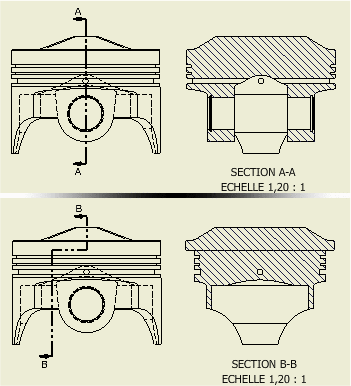Sur le ruban, cliquez sur l'onglet Placer les vues  le groupe de fonctions Créer
le groupe de fonctions Créer  Coupe pour créer une vue en coupe complète, une vue en demi-coupe, une vue en coupe décalée ou une vue en coupe brisée à plans non parallèles à partir d'une vue parent spécifiée. Une vue en coupe est automatiquement alignée sur sa vue parent.
Coupe pour créer une vue en coupe complète, une vue en demi-coupe, une vue en coupe décalée ou une vue en coupe brisée à plans non parallèles à partir d'une vue parent spécifiée. Une vue en coupe est automatiquement alignée sur sa vue parent.
Conseil : Dans la boîte de dialogue Options (disponible à partir de l'option de menu Options d'application), activez l'onglet Dessin et désactivez l'option Aperçu entier de la vue en coupe afin d'afficher un aperçu de la vue en coupe comme non coupée. Cette option gère l'affichage de l'aperçu du modèle et, quand elle est activée, elle optimise les performances des aperçus de vues en coupe.
Vous pouvez définir la ligne de coupe de la vue lorsque l'option Vue en coupe est active ou créer une géométrie d'esquisse à utiliser comme ligne de coupe de la vue.
Pour modifier la profondeur d'une vue en coupe, cliquez avec le bouton droit de la souris sur la vue en coupe ou la ligne de coupe, choisissez Modifier les propriétés de la section dans le menu contextuel, puis redéfinissez les paramètres dans la boîte de dialogue.
Conseil : Pour placer la vue sans l'aligner sur la vue parent, appuyez sur la touche CTRL tout en plaçant l'aperçu.
Créer une vue en coupe définie par une géométrie d'esquisse
Créer des vues en coupe alignées
Lorsque vous créez l'esquisse d'une ligne de coupe à plusieurs segments ou que vous sélectionnez une esquisse de vue contenant une lignede coupe à plusieurs segments, vous avez la possibilité de spécifier la méthode de génération de la vue en coupe, projetée ou alignée.
Si un ou plusieurs angles de segment ne sont pas à 90 degrés, la méthode par défaut est définie sur Aligné. Si tous les angles de segment sont exactement à 90 degrés, la méthode par défaut est définie sur Projetée.
| |
- Sélectionnez une vue existante à utiliser comme vue parent.
- Sur le ruban, cliquez sur l'onglet Placer les vues
 le groupe de fonctions Esquisse le groupe de fonctions Esquisse  Créer une esquisse pour ouvrir une esquisse de dessin associée à la vue. Créer une esquisse pour ouvrir une esquisse de dessin associée à la vue.
- Créez une géométrie d'esquisse pour définir une ligne de coupe de vue, puis quittez le mode d'esquisse.
- Sur le ruban, cliquez sur l'onglet Placer les vues
 le groupe de fonctions Créer le groupe de fonctions Créer  Coupe. Coupe.
- Sélectionnez la ligne de coupe de vue définie dans l'esquisse.
- Dans la boîte de dialogue, définissez le libellé, l'échelle, le style d'affichage et la profondeur de coupe de la vue. Si vous ne modifiez pas ces paramètres, les valeurs par défaut sont appliquées.
- Dans la zone Méthode, définissez la méthode projetée préférée.
- Déplacez l'aperçu et cliquez à l'endroit voulu pour placer la vue. Vous ne pouvez placer la vue que dans l'alignement indiqué par la ligne de coupe.
Pour modifier la méthode projetée, choisissez la vue en coupe, puis cliquez avec le bouton droit de la souris et sélectionnez
Modifier les propriétés de la section. Conseil : Vous pouvez choisir une esquisse de modèle non utilisée comme ligne de coupe.
|
Créer une section sortie avec une vue en coupe
| |
- Sur le ruban, cliquez sur l'onglet Placer les vues
 le groupe de fonctions Créer le groupe de fonctions Créer  Coupe. Coupe.
- Sélectionnez une vue existante à utiliser comme vue parent.
- Cliquez une première fois pour définir le point de départ de la ligne de coupe de la vue, puis placez des points supplémentaires pour cette ligne en cliquant à nouveau. Le nombre de points et leur emplacement sur la ligne de coupe déterminent le type de vue en coupe.
- Cliquez avec le bouton droit de la souris, puis choisissez Continuer dans le menu contextuel afin de terminer la ligne de coupe de la vue.
- Dans la boîte de dialogue, définissez le libellé, l'échelle, le style d'affichage et la profondeur de coupe de la vue. Si vous ne modifiez pas ces paramètres, les valeurs par défaut sont appliquées.
Assurez-vous que vous la case Section seulement est cochée. Ce paramètre crée une vue en coupe avec la pièce présentée en section sortie selon les attributs définis dans le navigateur.
- Déplacez l'aperçu et cliquez à l'endroit voulu pour placer la vue. Vous ne pouvez placer la vue que dans l'alignement indiqué par la ligne de coupe.
|
Remarque : (Héritage de coupe) :
- Les vues projetées sur le plan isométrique, créées pour les vues en coupe, héritent par défaut de la coupe.
- Les vues projetées orthogonales et auxiliaires prennent en charge l'héritage de la coupe, mais celui-ci est désactivé par défaut.
- Pour activer ou désactiver l'héritage de la vue en coupe, cliquez avec le bouton droit de la souris sur la vue enfant et choisissez Modifier la vue dans le menu contextuel. Ouvrez l'onglet Options d'affichage de la boîte de dialogue Vue de dessin, puis sélectionnez l'option Section dans la section Héritage de coupe.
 le groupe de fonctions Créer
le groupe de fonctions Créer  Coupe pour créer une vue en coupe complète, une vue en demi-coupe, une vue en coupe décalée ou une vue en coupe brisée à plans non parallèles à partir d'une vue parent spécifiée. Une vue en coupe est automatiquement alignée sur sa vue parent.
Coupe pour créer une vue en coupe complète, une vue en demi-coupe, une vue en coupe décalée ou une vue en coupe brisée à plans non parallèles à partir d'une vue parent spécifiée. Une vue en coupe est automatiquement alignée sur sa vue parent.